Oog voor de lege cel in Excel!
Natuurlijk kijk jij vooral naar de gevulde cellen in Excel! Maar soms moet je ook wat doen met de lege cellen, ze opmaken, vullen of verwijderen? Hoe selecteer je dan deze lege cellen en hoe filter je op lege cellen? Lees hieronder verder voor deze twee Exceltips!
Ook vind je in deze nieuwsbrief de ervaring van één van onze klanten, De Loods, met het document op maat dat wij voor hen mochten verzorgen. Wil je meer leren over Excel of wil je nog wat handige tips? Kijk dan even onder aan deze brief voor het aanmelden voor de workshop basis Excel.
Lege cellen selecteren
Heb je lege cellen op je Excel werkblad en kost het je veel moeite om deze allemaal te verwijderen of een andere opmaak te geven? Dan kan deze tip je veel tijd besparen.
Selecteer het bereik waarvan je de lege cellen wil selecteren. Ga vervolgens naar Start, open binnen Bewerken de functie Zoeken en Selecteren en klik op Selecteren speciaal. In het nieuwe scherm kies je Lege waarden. Nu worden alle lege cellen binnen het eerder geselecteerde bereik geselecteerd, waardoor je ze in één handeling allemaal tegelijk bijvoorbeeld kan verwijderen of een kleurtje geven.
Met de functie Selecteren speciaal heb je nog veel meer mogelijkheden, bijvoorbeeld de selectie van cellen met formules of voorwaardelijke opmaak. Probeer maar uit!
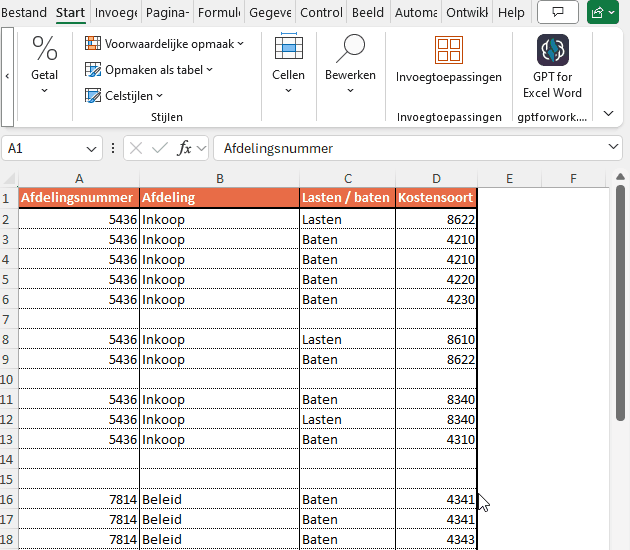
Klantervaring (De Loods)!
Opdracht: Voor De Loods mochten we een bestand op maat verzorgen, een toetsingskader. Hiermee kan De Loods nu zeer gemakkelijk per project verschillende initiatieven met elkaar vergelijken en toetsen aan een zelf ingestelde norm. We hebben de ‘look & feel’ van hun oude toetsingskader verbeterd en vooral het gebruiksgemak vergroot. Hierdoor wordt er nu veel tijd bespaard. Door gebruik te maken van formules, formulieren en geautomatiseerde knoppen kunnen de norm en scores eenvoudig worden ingevoerd. Het toetsingskader wordt automatisch aangepast en een scorebord wordt opgesteld voor een duidelijk overzicht van de best scorende initiatieven.
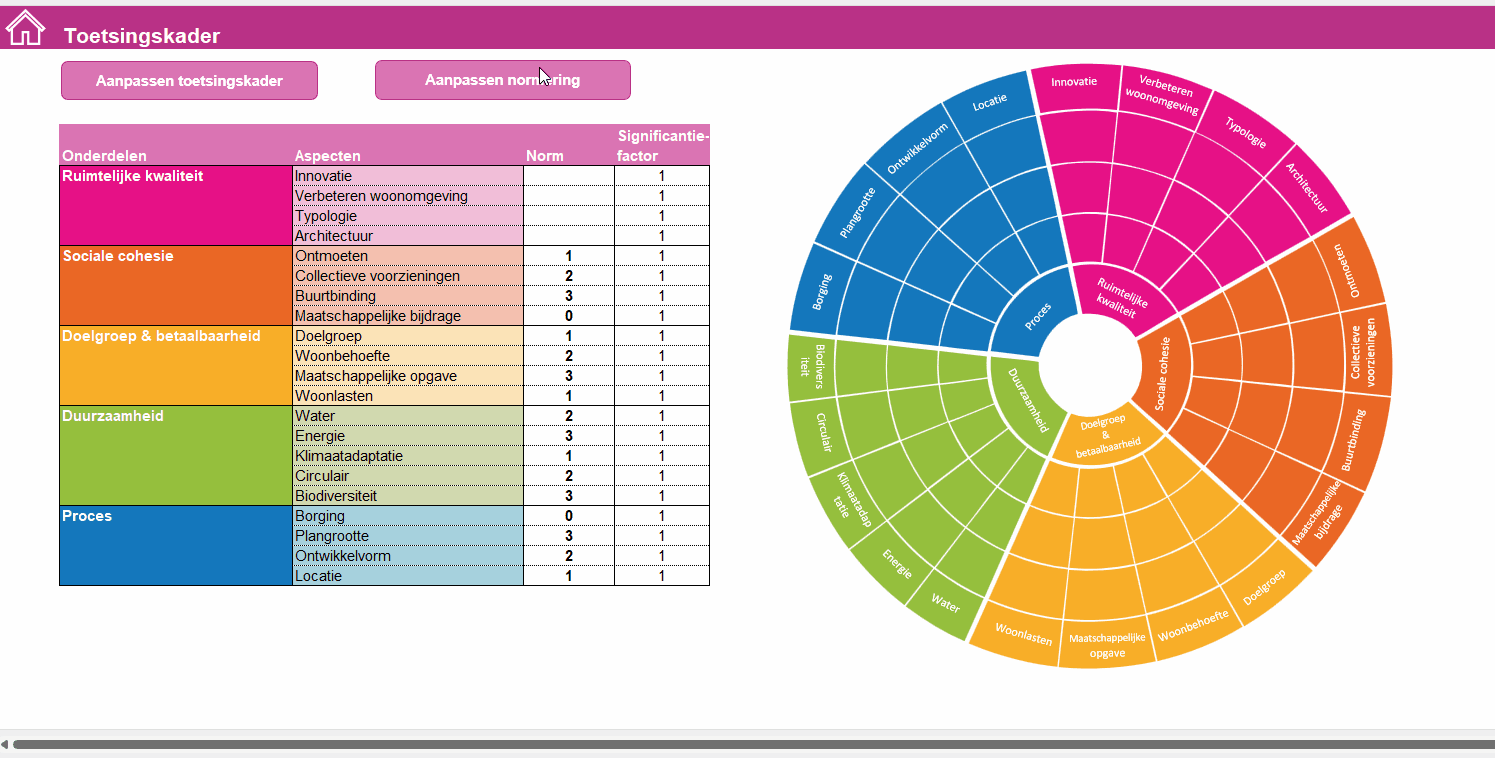
Hoe beoordeel je de totale dienstverlening van Ter Zake Excel?

Wat waardeer je het meest in Ter Zake Excel?
“In eerste instantie was niet zeker of ons idee gerealiseerd kon worden, maar Kim heeft er alles aan gedaan om het precies te maken zoals we voor ogen hadden en misschien zelfs beter! Kim dacht super goed mee en pakte alles heel snel op. Ook toen ik na realisatie van het ontwerp nog vragen had of aanpassingen wilde heeft Kim er alles aan gedaan om dit op te pakken. Ik kan niet anders zeggen dan super goede service en zeer bekwaam!”
Zou je Ter Zake Excel bij anderen aanbevelen?
“Jazeker!”
Filteren op lege cellen
Heb je een tabel en wil je daarin de gegevens filteren op lege cellen (of andere criteria)? Selecteer dan je tabel en voeg hieraan een filter toe met de sneltoets Ctrl Shift L. Je kunt nu de gegevens filteren via de driehoekjes naast de verschillende koppen van de tabel.
Klik op het driehoekje naast Afdeling en filter in het nieuwe menu op lege cellen door Lege cellen aan te vinken, of juist weg te vinken. Ditzelfde kan je doen met de verschillende afdelingen. Items waarvan het vinkje weg is worden niet meer getoond.
Als je op het vakje naast Alles selecteren klikt, dan worden alle items uit-, of juist weer aangevinkt. Klik op OK om de wijzigingen uit te voeren.
Verder bestaan er tekstfilters, datumfilters en getalsfilters. Excel herkent zelf de gegevens in de betreffende kolom en past daar de filters op aan.
En wil je het filter wissen, ga dan naar Filteren en sorteren in het menu Start en kies voor Wissen. Zo weet je zeker dat overal het filter af is.
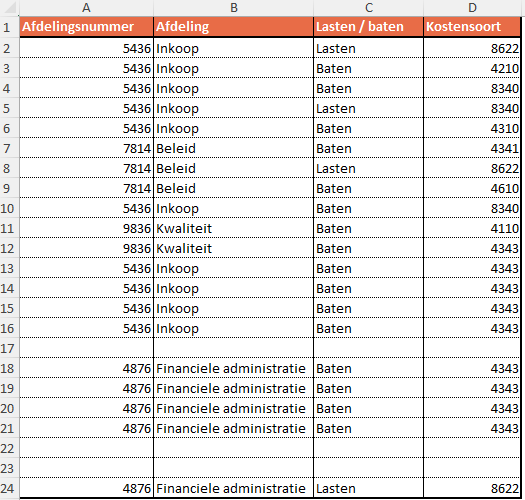
Workshop Basis Excel
Heb je moeite om in Excel een tabel mooi op te maken of gebruik je Excel wel, maar nog teveel op een basisniveau? Dan kost dat vaak veel tijd en vooral ook frustratie. Door te leren hoe je basisformules moet toepassen, filteren en tabellen goed te ontwerpen en op te maken kun je veel tijd besparen. Schrijf je dan ook snel in voor de workshop basis Excel!
Deel dit Artikel
